Philips 180 User Manual [ru]

Изучите ваш телефон
Экран
Правая
Левая
софт-клавиша
Кнопки
навигации
Кнопка
"Снять трубку"
Микрофон
Philips старается постоянно улучшать свои
продукты. Поэтому Philips сохраняет за собой
право вносить изменения в данное руководство
пользователя или отозвать его в любое время без
предварительного уведомления. Philips
предоставляет
данное руководство пользователя
на основе принципа "как есть" и не несет
ответственности, кроме предусмотренной
софт-клавиша
Кнопка "Отбой"
и "Вкл./Выкл."
Буквенноцифровая
клавиатура
Разъем для
подключения
гарнитуры/
зарядного устройства
применимым законом, за любые ошибки,
упущения или несоответствия между данным
руководством пользователя и описываемым
продуктом. Данное устройство предназначено
для соединения с сетями GSM/GPRS.
Как выполнить следующие
операции...
Вкл./выкл.
телефона
Сохранение
номеров в
телефонной
книге
Совершение
звонка
Длительно нажмите ).
Введите номер телефона и
L
нажмите
, чтобы сох ранить.
Введите телефонный номер с
помощью клавиатуры и
нажмите (, чтобы
осуществить набор.

Совершение
IP-вызова
Ответ на
звонок
Завершение
вызова
Отказ от
звонка
Регулировка
громкости
динамика
телефонной
трубки
Доступ к меню
Телефонная
книга
Доступ к
главному
меню
Введите номер телефона с
помощью клавиатуры.
Нажмите L и выберите
IP-звонок (если IP-префикс
уже сохранен в телефонной
книге, он будет добавлен
автоматически) - начнется
набор номера.
Нажмите (, когда телефон
звонит.
Нажмите
Нажмите
звонит.
Нажмите
время разговора.
Нажмите
ожидания.
Нажмите
ожидания.
)
.
)
, когда телефон
+
или - во
-
в режиме
L
в режиме
Переключение в тихий
режим
Возврат в
предыдущее
меню
Быстрый
возврат в
режим
ожидания
Длительно нажмите клавишу
+ в режиме ожидания для
переключения между
режимами совещания и
обычным.
R
)
.
.
Нажмите
Нажмите
Левая/правая клавиша
Нажмите левую и правую софт-клавиши L и
R
, расположенные вверху клавиатуры для
выполнения функции, отображаемой внизу
экрана.
1

Содержание
1. Подготовка к эксплуатации ...4
Вставьте SIM-карту ............................ 4
Включение телефона ........................ 5
Зарядка аккумулятора ....................... 6
2. Звонки ..................................... 7
Совершение звонка ........................... 7
Совершение экстренного звонка ...... 7
Ответ и завершение вызова ............. 7
Опции, доступные во время вызова ....8
Регулировка громкости динамика
телефонной трубки ............................ 8
Блокировка/разблокировка
клавиатуры ......................................... 8
Обработка нескольких звонков ......... 8
3. Ввод текста или цифр .........10
Способ ввода ................................... 10
Функциональные клавиши .............. 10
Ввод символов ................................. 10
Ввод АБВ/ Абв/ abc .................... ……10
Ввод Smart АBC/Аbc/аbc ................. 11
Числовой ввод .................................. 11
Ввод символов ................................. 11
2
4. Телефонная книга ............... 12
Управление контактами ................... 12
Создание новых контактов .............. 12
Копирование телефонной книги ..... 12
Перемещение записи из
телефонной книги ............................ 13
Удаление контактов ......................... 13
Поиск контакта в телефонной книге 13
Тип дисплея ...................................... 14
Мой номер ........................................ 14
Состояние памяти ............................ 14
5. Сообщения .......................... 15
SMS ................................................... 15
Широковещательное сообщение .... 18
6. Журнал вызовов .................. 19
Пропущенные вызовы ..................... 19
Исходящие вызовы .......................... 19
Принятые вызовы ............................ 19
Длительность вызовов .................... 19

7. Настройки ............................. 21
Настройки телефона ........................21
Настройки вызова .............................21
Настройки безопасности ..................23
Настройки сети .................................24
Сброс .................................................24
8. Профили ............................... 25
9. Инструменты ........................ 26
Будильник .........................................26
Расписание .......................................26
Калькулятор ......................................27
10. Игры .................................... 28
Игры ...................................................28
11. STK ..................................... 29
STK ....................................................29
Значки и символы.....................30
Меры предосторожности ......... 31
Устранение неисправностей ... 36
Оригинальные аксессуары
Philips......................................... 38
Заявление о торговых марках... 39
SAR-информация,
международная (ICNIRP)......... 40
ГАРАНТИЙНЫЙ ТАЛОН .......... 41
Заявление о соответствии ..... 44
3

1. Подготовка к
эксплуатации
Перед использованием телефона прочитайте,
пожалуйста, указания по безопасности в
разделе “Меры предосторожности”.
Для использования телефона необходимо
установить в него активированную SIM-карту,
предоставляемую оператором GSM или
продавцом. SIM-карта содержит данные об
условиях вашего подключения, номер вашего
мобильного телефона и память, в которой вы
можете хранить телефонные номера и сообщения.
Вставьте SIM-карту
Выполните следующие действия при установке
новой SIM-карты. Не забудьте выключить
мобильный телефон перед снятием задней
крышки и аккумлулятора.
Снимите заднюю крышку
Чтобы вставить SIM-карту, сначала снимите
заднюю крышку. Нажмите на заднюю крышку
большим пальцем и сдвиньте ее вверх. Затем
свободной рукой поднимите дверцу отсека
аккумулятора, как указано ниже.
Извлечение аккумулятора
Чтобы извлечь аккумулятор, поднимите его
сверху, как указано ниже.
4 Подготовка к эксплуатации

Вставьте SIM-карту
Убедитесь, что зажатый угол SIM-карты
правильно направлен, а металлические контакты
направлены вниз. Вдвиньте SIM-карту в
соответствующий слот до упора.
Установка аккумулятора на место
Вдвиньте аккумулятор обратно в его слот,
позолоченными контактами вниз, до упора. Затем
зафиксируйте его, нажав вниз.
Установите на место заднюю
крышку
Установите заднюю крышку, вдвинув ее в паз до
упора.
Перед использованием снимите защитную
пленку с экрана.
Включение телефона
Чтобы включить телефон, длительно нажмите
кнопку
)
Этот код задается заранее и сообщается вам
вашим оператором или магазином.
Дополнительная информация о PIN-коде
приведена в разделе “Настройки безопасности”.
. Введите PIN-код, если это требуется.
Если вы ввели неправильный PIN-код три
раза подряд, ваша SIM-карта блокируется.
Чтобы разблокировать ее, вы должны
получить код PUK у вашего оператора.
Подготовка к эксплуатации 5

Зарядка аккумулятора
Ваш телефон работает от перезаряжаемого
аккумулятора. Новый аккумулятор частично
заряжен; звуковой сигнал уведомит о слабой
зарядке аккумулятора. Если аккумулятор разряжен,
потребуется зарядка в течение 2 или 3 минут,
прежде чем начнет мигать символ аккумулятора.
Вставьте зарядное устройство в соответствующий
разъем, расположенный на днище телефона, и
убедитесь, что стрелка на зарядном устройстве
направлена вверх, как указано ниже . Затем вставьте
другой конец зарядного устройства в розетку сети
переменного напряжения.
Символ аккумулятора указывает состояние зарядки.
Индикаторы зарядки будут прокручиваться во
время зарядки аккумулятора. Аккумулятор
полностью заряжен, когда останавливается
прокрутка индикаторов зарядки. После этого
можно отключить зарядное устройство.
Если зарядное устройство остается
подключенным к мобильному телефону при
полностью заряженном аккумуляторе, это не
приводит к повреждению аккумулятора.
Отсоединить зарядное устройство можно только
путем его отключения от розетки, поэтому
используйте розетку сети переменного
напряжения с легким доступом. Если вы не
планируете использовать телефон в течение
определенного времени, рекомендуем вынуть
аккумулятор.
Телефоном можно пользоваться во время
зарядки. Когда аккумулятор полностью
разряжен, индикаторы появятся только через
несколько минут зарядки.
6 Подготовка к эксплуатации

2. Звонки
Совершение звонка
С экрана ожидания
1. В режиме ожидания введите телефонный номер
с помощью клавиатуры. Для исправления
ошибки нажмите
2. Нажмите ( для набора номера.
3. Нажмите
Для международного звонка быстро нажмите
*
дважды, чтобы вставить международный
префикс “+”.
Использование телефонной книги
1. Нажмите - в режиме ожидания.
2. Выберите контакт из списка и нажмите
для набора выбранного номера. Чтобы
выбрать другой номер, нажмите
-
(подробности см. в разделе
“Телефонная книга”).
3. Нажмите
R
.
)
для завершения разговор а.
)
для завершения разговора.
+
(
или
Совершение экстренного звонка
Без установленной в телефоне SIM-карты можно
нажать
R
(
SOS
звонка.
С установленной SIM-картой можно ввести номер
экстренной службы в режиме ожидания, а затем
нажать
(
) для совершения экстренного
.
В Европе стандартный экстренный номер 112, в Великобритании - 999.
Ответ и завершение вызова
При поступлении входящего вызова может
отображаться номер звонящего, если он/она
разрешил/а отображение своих личных данных.
Если номер сохранен в телефонной книге, вместо
номера будет высвечиваться соответствующее
имя.
• Для ответа на звонок: нажмите
•
Для отклонения звонка:
• Для завершения вызова: нажмите ).
Телефон не будет звонить в тихом режиме.
Если выбрана опция
можно принять звонок, нажав любую кнопку, за
исключением
Ответ любой клавишей
) и R
.
(
нажмите ).
.
Звонки 7
,

Опции, доступные во время
вызова
Во время разговора нажмите L
получения доступа к следующим параметрам:
- Установка звонка на
-
Без звука
- Новый вызов
- Новое SMS
- Доступ к меню
при вызове
Удержание
Контакты
Опция для
Регулировка громкости
динамика телефонной трубки
Во время звонка нажмите кнопку + или - для
повышения или понижения громкости.
Блокировка/разблокировка
клавиатуры
Для блокировки/разблокировки клавиатуры
длительно нажмите
#
в режиме ожидания.
Обработка нескольких звонков
Можно обрабатывать два или более звонков
одновременно, а также совершать конференцвызовы с помощью телефона. Доступность этой
функции зависит от вашего оператора и/или
тарифного плана.
Выполнение второго выз о ва
Во время разговора или при удержании вызова
можно выполнить второй вызов. Оставаясь на
линии, наберите номер (или выберите контакт из
телефонной книги) и нажмите
будет удержан, и осуществляется набор второго
номера. Затем можно нажать
следующим параметрам:
•
Переключить
вызовами.
•
Конференция
конференц-связь.
для переключения между 2
для включения абонента в
(
. Первый вызов
L
для доступа к
8 Звонки

Ответ на второй звонок
При получении второго вызова во время
разговора телефон издает звуковой сигнал, и
экран показывает информацию о входящем
вызове. Затем можно:
Нажать
Нажать
или
)
Нажать
Опция
(
R
L
Для ответа на звонок
(первый звонок
удерживается).
Для отклонения звонка.
Для доступа к списку
параметров. Можно выбрать
Завершить
для завершения текущего и
ответа на второй вызов.
и затем
Активно
Звонки 9
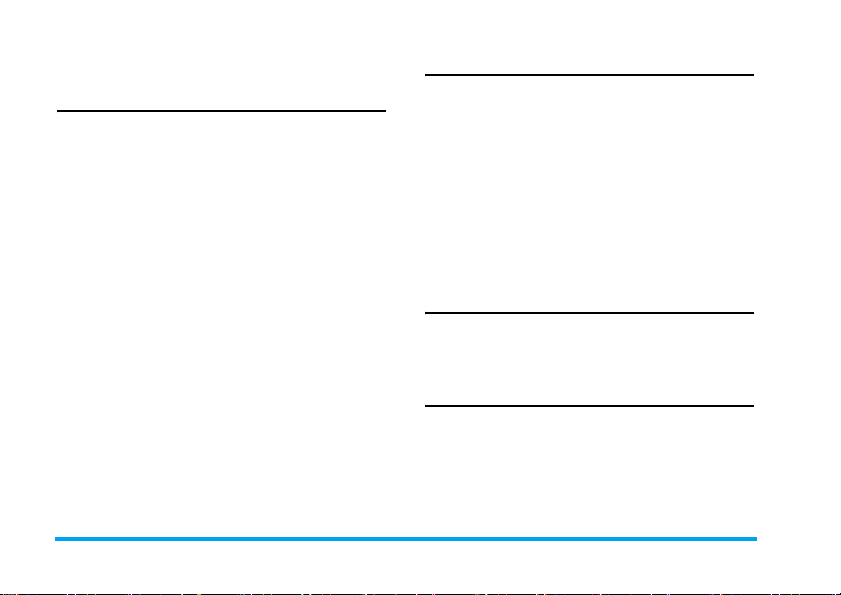
3. Ввод текста или цифр
Способ ввода
Телефон поддерживает 4 способа ввода:
Multitap АБВ/Абв/абв
Smart АBC/Аbc/аbc
Числовой
Символы
Во время редактирования текста длительно
нажмите
кратковременно нажмите
между разными способами ввода. Строка
состояния вверху экрана будет отображать
текущий способ ввода. [АБВ], [Абв] и [абв] верхний регистр Multi-tap, Smart Multitap и
нижний регистр Multi-tap английского алфавита
соответственно, [АНГЛ], [Англ] и [англ] - Smart
верхний регистр английского алфавита, Smart
английский и Smart нижний регистр
английского алфавита соответственно, [123] числовой ввод.
*
для переключения между языками и
*
для переключения
Функциональные клавиши
R
+ - Перемещение курсора, выбор буквы,
)
L
#
*
Удаление символов слева от курсора
или выход из режима редактирования.
слова или символа из списка или
прокрутка вниз по списку.
Возврат в режим ожидания.
Выбор выделенного слова из списка
или вход в меню параметров.
Ввод символов.
Переключение способа ввода.
Ввод символов
1.
Нажмите # для просмотра списка способов
ввода и нажмите
символа. Нажмите
+/-
L
для ввода.
для выбора нужного
Ввод АБВ/Абв/абв
1. Однократно нажмите числовую клавишу (2 -
9
) для ввода первой буквы на клавише,
нажмите дважды для ввода второй буквы на
клавише и т.д. Если нужная буква и та, которую
вы только что ввели, находятся на одной и той
же клавише, подождите несколько секунд, пока
курсор не появится снова.
10 Ввод текста или цифр
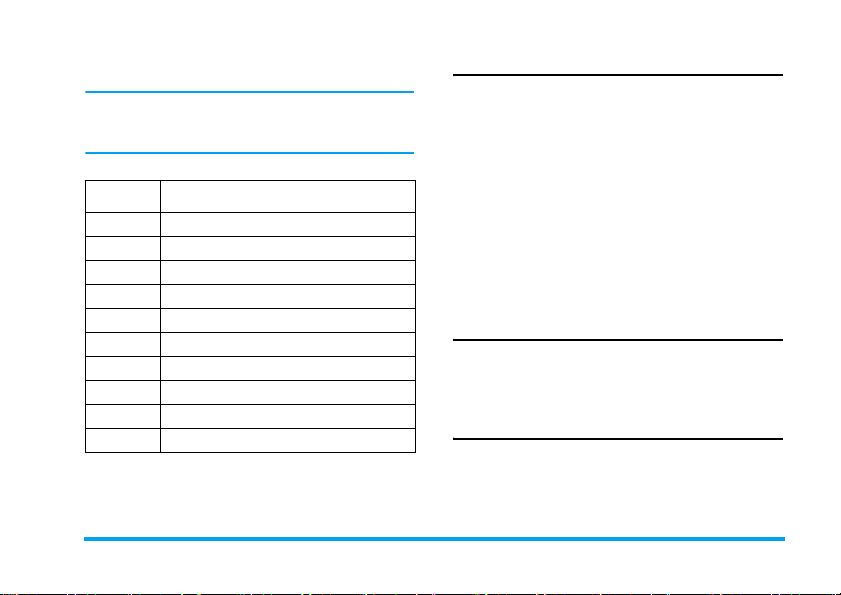
2. Нажмите R для удаления символов слева от
курсора.
Можно нажать клавишу 0 или - для
вставки пробела в режиме ввода АБВ/абв
Multitap.
Порядок расположения букв на клавишах:
Клавиша Символы в порядке отображения
1
@ 1 , ; : ? ! ( )
2
a b c 2 а б в г
3
d e f 3 д е ж з
4
g h i 4 и й к л
5
j k l 5 м н о
6
m n o 6 п р с
7
p q r s 7 т у ф х
8
t u v 8 ц ч ш щ ъ
9
w x y z 9 ь ы э ю я
0
0
Ввод Smart АBC/Аbc/аbc
Спооб ввода Smart английский является более
быстрым для ввода английских слов.
1. Нужно только нажать числовую клавишу
один раз (
букве, необходимой для написания слова. По
мере ввода букв слова на экране будут
меняться соответственно.
2. Нажмите
курсора.
3. Используйте навигационные клавиши для
выбора нужного слова и нажмите
ввода.
2
- 9), соответствующую каждой
R
для удаления записей слева от
L
для его
Числовой ввод
1. Нажмите числовые клавиши (0 - 9) для
ввода цифр, соответствующих клавишам.
R
2. Для удаления цифры нажмите
.
Ввод символов
1. Нажмите # для просмотра списка способов
ввода и нажмите +/- для выбора
нужного символа. Нажмите L для ввода.
Ввод текста или цифр 11

4. Телефонная книга
Контакты сохраняются в одной из двух доступных
телефонных книг: телефонная книга SIM (на
вашей SIM-карте, причем количество хранимых
записей зависит от емкости карты) или "умная"
телефонная книга (в телефоне, позволяющая
хранить до 300 имен). При добавлении новых
контактов они добавляются только в телефонную
книгу, выбранную вами.
Управление контактами
Выберите имя из списка телефонных книг и
нажмите
следующим параметрам:
Смотреть детали Найти
Создать Тип дисплея
Копировать Мои номер
Переместить Состояние памяти
Удалить
L Опция
для получения доступа к
Создание новых контактов
1. Войдите в меню
ожидания. Нажмите
Создать
нажмите
2. Если вы выбрали SIM, нужно ввести имя и
номер. После ввода имени нажми те L OK.
Затем введите номер телефона и нажмите
L OK.
3. Если вы выбрали
совпадает с описанным выше. Можно ввести
имя контакта, рабочий и домашний номер.
Телефонная книга
. Выберите место хранения и
L Выбрать
L Опция
.
Телефон
в режиме
и выберите
, процедура
Копирование телефонной книги
Можно скопировать текущий или несколько
контактов из телефона на SIM-карту и наоборот.
1. Войдите в меню
ожидания. Нажмите
Копировать текущее
несколько
2. Выберите
выбрали
нажать
копирования. Нажмите
подтверждения.
Телефонная книга
L Опция
и нажмите
С SIM
или
Копировать несколько
L Опция
или
L Выбрать
Из телефона
и
Выбрать
L Опция и OK
в режиме
и выберите
Копировать
.
. Если вы
, нужно
контакты для
для
12 Телефонная книга

3. На экране будет отображено подтверждающее
сообщение. Выберите L
подтверждения операции или выберите R
Отмена
для отмены операции.
OK
для
Перемещение записи из
телефонной книги
1. Войдите в меню
ожидания, нажмите
Переместить текущее
несколько
2. Выберите
выбрали
нажать
перемещения. Нажмите
подтверждения.
3. На экране будет отображено подтверждающее
сообщение. Выберите
подтверждения операции или выберите
Отменить
Телефонная книга
L Опция
и нажмите
С SIM
Копировать несколько
L Опция
для отмены операции.
L Выбрать
или
Из телефона
и
Выбрать
L Опция и OK
или
в режиме
и выберите
Переместить
.
. Если вы
, нужно
контакты для
L OK
для
для
R
Удаление контактов
1. Войдите в меню
режиме ожидан ия и выберите
Удалить несколько
Телефонная книга
Удалить
.
или
2. Если вы выбрали
нажать
L Опция
копирования. Нажмите
подтверждения.
3. На экране будет отображено подтверждающее
сообщение. Выберите
подтверждения операции или выберите
Отмена
Удалить несколько
и
Выбрать
L Оп ция и OK
для отмены операции.
L OK
Поиск контакта в телефонной
книге
1. Позволяет искать контакт в телефонной книге.
в
Нажмите
к меню телефонной книги. Затем нажмите
Опция
номер и нажмите
2. Нажмите
непосредственного доступа к списку
телефонной книги или нажмите
меню
Выбрать
соответствующую искомой букве (напр.,
нажмите клавишу 8 три раза для доступа к
букве V). Первая запись, начинающаяся с этой
буквы, выбирается в списке.
-
в режиме ожидания для доступа
>
Найти.
Введите искомое имя или
OK
; или
-
в режиме ожидания для
Телефонная книга
контакт из списка. Нажмите клавишу,
и нажмите L и
, нужно
контакты для
L
для
для входа в
для
R
L
Телефонная книга 13
